
xINSTALIRAJTE KLIKOM NA PREUZMI DATOTEKU
- Preuzmite Outbyte Driver Updater.
- Pokrenite ga na računalu pronaći sve problematične upravljačke programe.
- Nakon toga kliknite Ažuriraj i primijeni odabrano kako biste dobili najnovije verzije upravljačkih programa.
- OutByte Driver Updater je preuzeo 0 čitatelja ovog mjeseca.
ERROR_MR_MID_NOT_FOUND je sistemska greška koja se može pojaviti na bilo kojem računalu. Ova greška obično dolazi sa Sustav ne može pronaći tekst poruke za broj poruke poruku, a danas ćemo vam pokazati kako to popraviti.
Kako popraviti grešku ERROR_MR_MID_NOT_FOUND?
Popravak – ERROR_MR_MID_NOT_FOUND
Rješenje 1 – Provjerite prečac naredbenog retka
Prema korisnicima, ova se pogreška obično pojavljuje kada pokušavaju pokrenuti određene naredbe iz naredbenog retka. Korisnici su prijavili stvaranje prečaca naredbenog retka na svojoj radnoj površini, ali čini se da ne mogu pokrenuti nijednu naredbu iz njega.
Ova se pogreška obično pojavljuje ako ne stvorite pravilno prečac naredbenog retka. Ako greškom kopirate naredbeni redak na radnu površinu i pokušate pokrenuti naredbe s njega, mogli biste naići na određene probleme. Kako biste riješili ovaj problem, toplo vam savjetujemo da provjerite prečac naredbenog retka i ponovno ga stvorite.
Da biste stvorili prečac naredbenog retka, možete učiniti sljedeće:
- Desnom tipkom miša kliknite radnu površinu i odaberite Novo > Prečac.
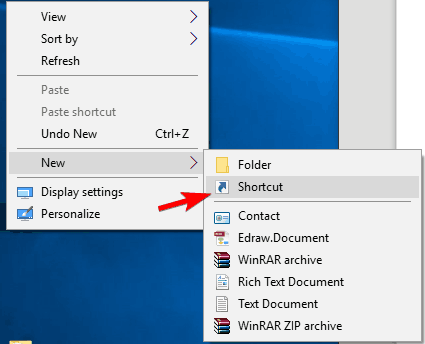
-
Napraviti precicu pojavit će se čarobnjak. Unesi cmd u polje za unos i kliknite na Sljedeći.
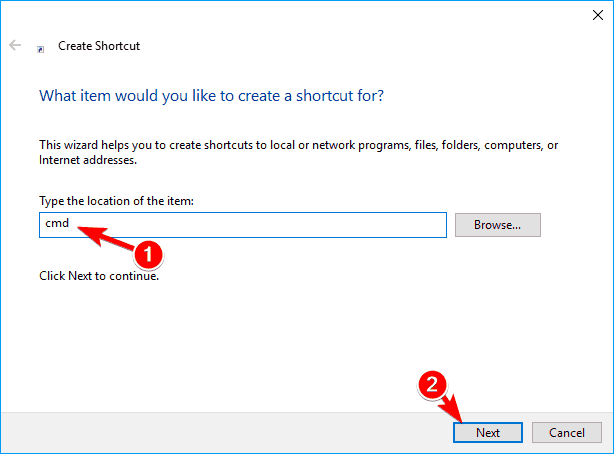
- Sada unesite naziv za svoj prečac i kliknite na Završi.
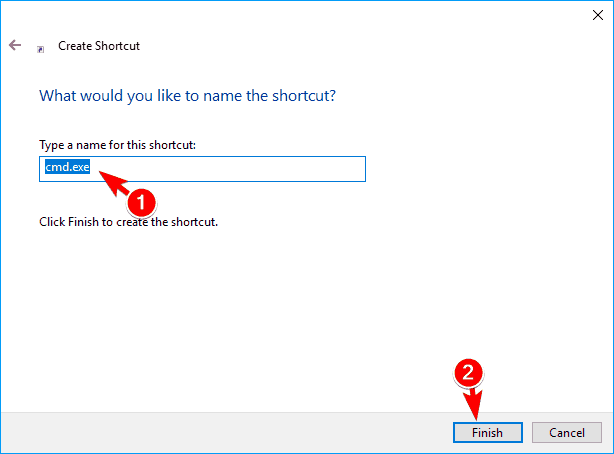
Također možete stvoriti prečac naredbenog retka tako da odete u Windows direktorij i tamo stvorite prečac. Da biste to učinili, slijedite ove korake:
- Otvoren File Explorer i idi na C: WindowsSustav32.
- Pronaći cmd.exe, desnom tipkom miša kliknite i odaberite Napraviti precicu opcija.
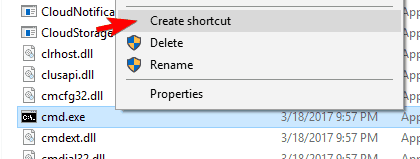
- Sada ćete dobiti poruku upozorenja koja traži da napravite prečac na radnoj površini. Kliknite na Da.
Ako želite, možete i koristiti Prikvači na početak opciju za prikvačivanje naredbenog retka na Izbornik Start. Alternativno, također možete pokrenuti naredbeni redak izravno na sljedeći način:
- Pritisnite Windows ključ + S.
- Unesi naredbeni redak i odaberite Naredbeni redak s popisa rezultata.
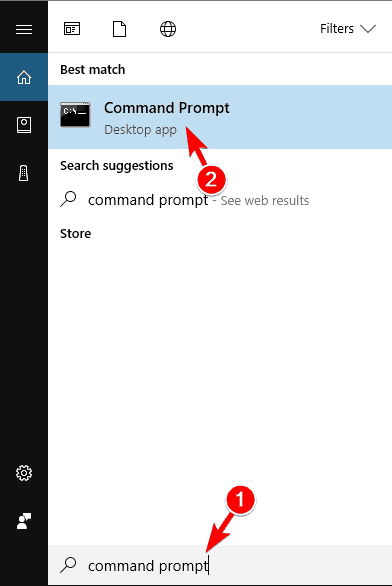
Drugi način za pokretanje naredbenog retka je korištenje Win + X izbornika. Ovo je korisna značajka koja vam omogućuje brz pristup određenim aplikacijama sustava u sustavu Windows. Pristupiti Naredbeni redak, učinite sljedeće:
- Pritisnite Tipka Windows + X.
- Pojavit će se popis opcija. Izaberi Naredbeni redak s popisa.
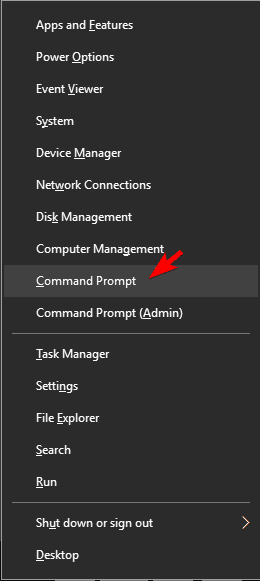
Ako naredbeni redak nije dostupan, također možete koristiti PowerShell za pokretanje vaših naredbi.
Također možete pokrenuti naredbeni redak pomoću dijaloškog okvira Pokreni. Da biste to učinili, slijedite ove korake:
- Pritisnite Tipka Windows + R da biste otvorili dijaloški okvir Pokreni.
- Unesi cmd i pritisnite Unesi ili kliknite u redu.
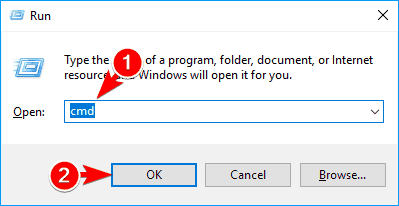
Kao što vidite, ovaj problem obično uzrokuje loš prečac, ali trebali biste ga moći riješiti stvaranjem novog prečaca naredbenog retka ili izravnim pokretanjem.
Rješenje 2 – Koristite softver treće strane za probleme s registrom
Preporučamo instaliranje profesionalnog softvera treće strane dizajniranog za rješavanje problema s registrom i hardverom, kao i uobičajenih pogrešaka sustava Windows. Ova vrsta alata može vam pružiti temeljitu dijagnozu i isporučiti optimizaciju sustava u roku od nekoliko minuta.
Neispravne OS datoteke i registar također utječu na performanse i vrijeme odziva vašeg računala. Njihov popravak ili zamjena je nužan ako želite da obavljaju napredne administrativne funkcije.
Ovaj alat izvršit će složeno skeniranje i otkriti oštećene datoteke u stvarnom vremenu. Koristeći internetsku bazu podataka, zamijenit će sve datoteke u kritičnom stanju zdravim i vratiti vrijednosti vašeg Windows registra na zadane postavke.
⇒ Nabavite Restoro
Rješenje 3 – Provjerite je li sintaksa naredbe ispravna
Ako često koristite aplikacije naredbenog retka, ponekad možete dobiti ovu pogrešku ako naredbe ne unesete ispravno. Ako pogriješite pri upisu ili unesete nevažeći parametar ili naredbu, možete uzrokovati pojavu ove pogreške. Kako biste to izbjegli, toplo vam savjetujemo da još jednom provjerite svoje naredbe prije nego što ih pokrenete u naredbenom retku.
Savjet stručnjaka:
SPONZORIRANO
Zastarjeli upravljački programi glavni su razlog grešaka i problema sa sustavom. Ako neki od vaših upravljačkih programa nedostaju ili ih je potrebno ažurirati, automatizirani alat poput OutByte Driver Updater može riješiti ove probleme u samo nekoliko klikova. Osim toga, također je lagan za vaš sustav!
Rješenje 4 – Ponovno instalirajte IIS uslugu
Prema korisnicima, ova se pogreška ponekad može pojaviti tijekom korištenja IIS usluge. Kako bi riješili ovaj problem, korisnici predlažu deinstalaciju i ponovnu instalaciju usluge IIS. Nakon što to učinite, problem bi trebao biti potpuno riješen.
Rješenje 5 – Koristite naredbeni redak
Sustav ne može pronaći tekst poruke za broj poruke pogreška se ponekad može pojaviti dok pokušavate pokrenuti Preglednik događaja. Kako bi riješili ovaj problem, korisnici preporučuju korištenje Naredbeni redak onemogućiti određene usluge. Ovo je relativno jednostavno i možete to učiniti slijedeći ove korake:
- Pritisnite Tipka Windows + X i izabrati Naredbeni redak (Administrator). Ako Naredbeni redak nije dostupno, možete koristiti PowerShell umjesto toga.
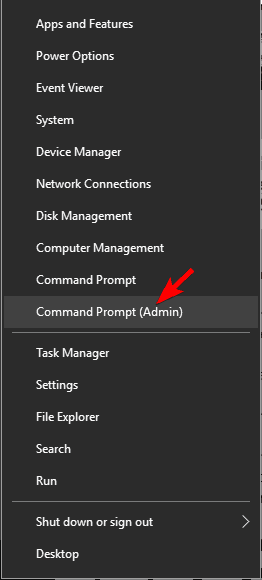
- Kada Naredbeni redak otvori, trebate unijeti ove naredbe jednu po jednu:
- net stop winmgmt
- cd C: WindowsSystem32LogFilesWMI
- preimenuj RtBackup u RtBackup2
- Izlaz
Nakon pokretanja ovih naredbi ponovno pokrenite računalo i provjerite postoji li problem i dalje.
Rješenje 5 – Koristite PowerShell ISE
PowerShell je a naredbeni redak alat sličan naredbenom retku, ali nudi naprednije značajke. Međutim, korisnici su prijavili ovu poruku o pogrešci dok su pokušavali pokrenuti određene skripte u PowerShellu. Kako bi riješili ovaj problem, korisnici preporučuju korištenje PowerShell ISE. Da biste to učinili, slijedite ove korake:
- Pritisnite Tipka Windows + S i ući Powershell.
- Odaberite PowerShell ISE s popisa rezultata.
- Nakon PowerShell ISE pokrene, pokušajte ponovno pokrenuti skriptu.
Osim pokretanja PowerShell ISE, možete ga pokušati pokrenuti i s administrativnim ovlastima. Da biste to učinili, jednostavno ponovite iste korake i kliknite desnom tipkom miša PowerShell ISE i izabrati Pokreni kao administrator iz izbornika.
Rješenje 6 – Pokrenite SFC skeniranje
Prema korisnicima, ova se pogreška ponekad može pojaviti zbog oštećenih sistemskih datoteka. Na vašu sreću, možda ćete to moći popraviti pokretanjem SFC skeniranja. Za korištenje ove značajke učinite sljedeće:
- Pritisnite Windows ključ + X i izabrati Naredbeni redak (Administrator) iz izbornika.
- Jednom Naredbeni redak počinje, unesite sfc /scannow naredba i pritisnite Unesi pokrenuti ga.
- Sada će započeti proces skeniranja. Imajte na umu da skeniranje može potrajati više od 15 minuta, stoga ga nemojte prekidati.
Nakon što skeniranje završi, provjerite javlja li se problem i dalje.
Ako SFC skeniranje ne može riješiti problem ili ako uopće ne možete pokrenuti SFC skeniranje, pokušajte koristiti DISM umjesto toga skenirajte. Da biste to učinili, slijedite ove korake:
- Otvoren Naredbeni redak kao administrator i unesite sljedeće:
- DISM /Online /Cleanup-Image /CheckHealth
- DISM /Online /Cleanup-Image /ScanHealth
- Ove dvije naredbe zasebno će skenirati vaš sustav, stoga ih nemojte prekidati. Ako skeniranje prijavi bilo kakve probleme, trebate koristiti DISM /Online /Cleanup-Image /RestoreHealth naredba za popravak vaše instalacije. Proces popravka može potrajati više od 20 minuta, stoga ga nemojte prekidati.
Nakon popravka vašeg sustava pomoću DISM naredbe problem bi trebao biti riješen.
Rješenje 7 – Provjerite jeste li ispravno otvorili naredbeni redak
Prema korisnicima, dobivaju ovu pogrešku dok pokušavaju pokrenuti naredbeni redak. Čini se da se ova pogreška pojavljuje kada korisnici pokušaju kopirati naredbeni redak u drugu mapu i pokrenuti ga od tamo. Kako biste koristili naredbeni redak morate ga pokrenuti iz zadane mape.
Ponekad korisnici moraju otvoriti određeni direktorij pomoću naredbenog retka, ali kopiranje naredbenog retka u taj direktorij nije rješenje. Da biste pravilno otvorili bilo koji direktorij pomoću naredbenog retka, morate učiniti sljedeće:
- Dođite do imenika koji želite otvoriti.
- Pritisnite i držite Shift tipku i desnom tipkom miša kliknite bilo gdje u imeniku. Odaberite Ovdje otvorite prozor naredbenog retka. Neki korisnici možda imaju Ovdje otvorite PowerShell prozor umjesto toga. Obje opcije rade isto i otvorit će alat naredbenog retka u tom direktoriju.
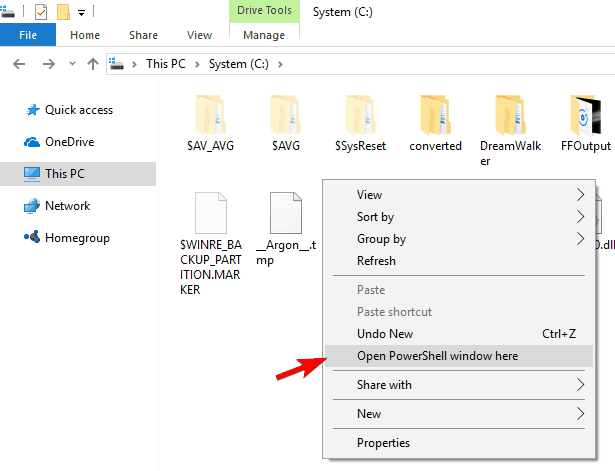
Alternativno, možete pokrenuti naredbeni redak i koristiti CD naredba za navigaciju do željenog imenika.
Sustav ne može pronaći tekst poruke za broj poruke pogreška se obično pojavljuje kada koristite naredbeni redak. Ovo nije ozbiljna pogreška i u većini slučajeva možete je popraviti provjerom prečaca naredbenog retka.


